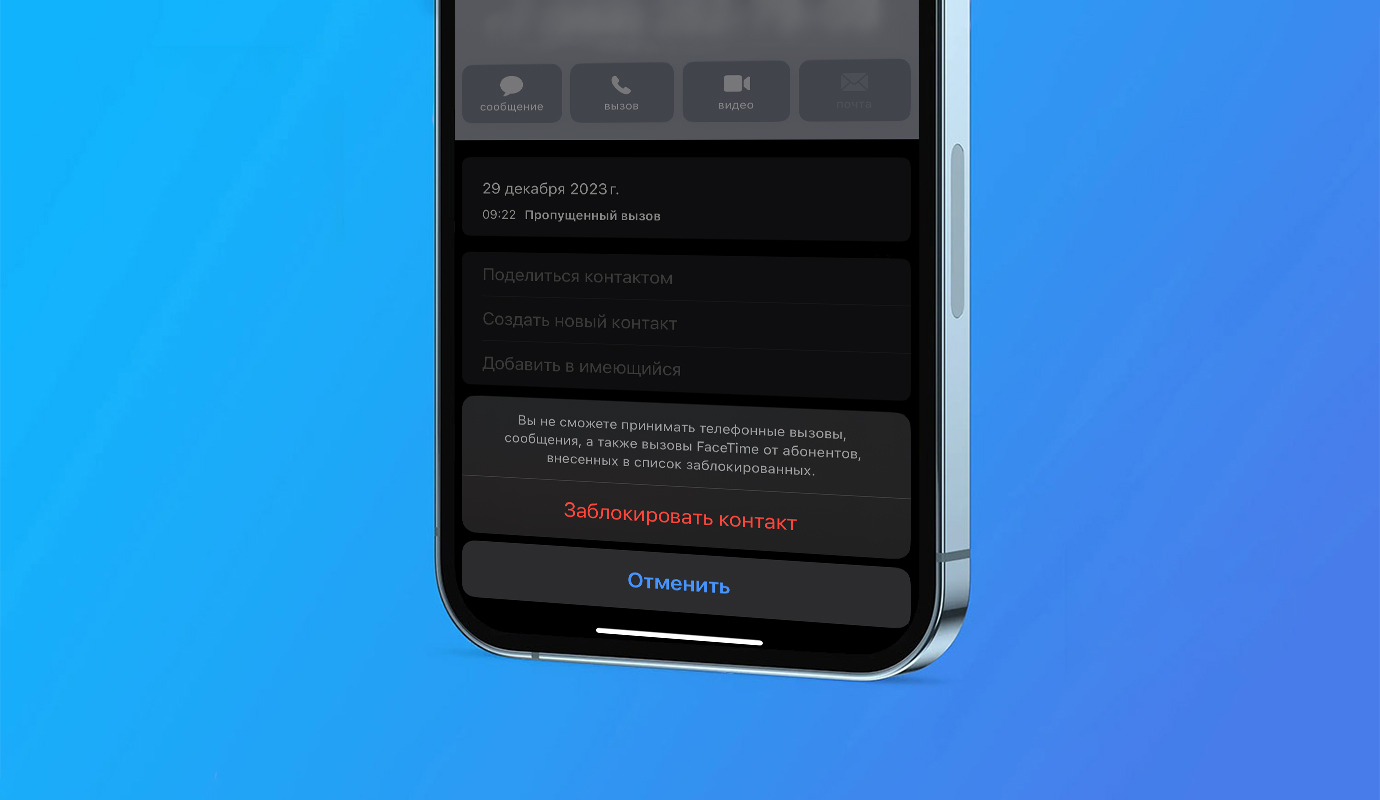Как заблокировать номер на iPhone (обновление iOS 17)
Как заблокировать номер телефона на iPhone
Заблокировать номер на вашем iPhone очень просто, и это можно сделать несколькими способами. В зависимости от ваших требований и предпочтений вы можете выбрать метод предотвращения нежелательных звонков, текстовых сообщений и запросов FaceTime с этого конкретного номера.
Как заблокировать номер на iPhone не сохраняя его
Частые звонки с неизвестных номеров могут быть утомительными. Чтобы избежать дальнейших беспокойств, вы можете заблокировать такие номера.
- Откройте приложение «Телефон» .
- Перейдите на вкладку «Недавние» .
- Найдите номер, который хотите заблокировать.
- Нажмите кнопку «i» рядом с номером.
- Прокрутите вниз и выберите «Заблокировать вызов» .
- Нажмите «Заблокировать контакт» для подтверждения.
Теперь, когда номер заблокирован, вы больше не будете получать с него звонки, текстовые сообщения или электронные письма на свой iPhone.
Заблокируйте номер на iPhone с помощью приложения «Сообщения»
Если ваш почтовый ящик заполнен нежелательными текстовыми сообщениями с определенного номера, вы можете заблокировать его в приложении «Сообщения», чтобы предотвратить появление новых спама.
- Запустите приложение «Сообщения» .
- Откройте разговор, который хотите заблокировать.
- Нажмите на имя контакта вверху.
- Нажмите значок «Информация» .
- Нажмите «Заблокировать абонента» → «Заблокировать контакт» .
Заблокируйте номер на iPhone с помощью приложения «Контакты»
Больше не хотите общаться с человеком из вашего списка контактов? Вы можете заблокировать номер телефона в приложении «Контакты», чтобы разорвать все связи.
- Откройте приложение «Контакты» .
- Выберите контакт, который хотите заблокировать.
- Нажмите «Заблокировать абонента» → «Заблокировать контакт» .
Заблокировать несколько контактов на iPhone
При работе с несколькими контактами блокировка каждого из них по отдельности может оказаться сложной задачей. К счастью, вы можете заблокировать их все сразу из приложения «Настройки».
- Зайдите в «Настройки» → «Телефон» .
- Выберите Заблокированные контакты .
- Нажмите «Добавить новый» → выберите контакты, которые хотите заблокировать.
Заблокировать номер в WhatsApp на iPhone
Если вы получаете нежелательные сообщения или звонки в WhatsApp, вы должны заблокировать номер. Однако этот блок будет работать только в WhatsApp и не помешает этому номеру связаться с вами посредством стандартных телефонных звонков, сообщений или вызовов FaceTime.
- Запустите Ватсап .
- Откройте чат с контактом, которого хотите заблокировать.
- Нажмите на имя или номер контакта вверху.
- Прокрутите вниз и выберите «Заблокировать [имя контакта]» или «Заблокировать [номер контакта]» .
- Нажмите «Заблокировать» , чтобы подтвердить действие.
Если сообщения кажутся подозрительными, вы также можете сообщить номер, чтобы WhatsApp мог принять меры и остановить мошенничество.
Заблокировать человека в Telegram на iPhone
Как и в случае с WhatsApp, вы также можете отключить спамеров в приложении Telegram на своем iPhone.
- Откройте чат в Telegram.
- Коснитесь имени, номера или отображаемого изображения контакта.
- Нажмите «Еще» (меню из трех точек) → Заблокировать пользователя → Заблокировать [имя контакта] .
Теперь, когда вы узнали несколько способов заблокировать номер, вас больше не будут беспокоить нежелательные звонки роботов или отсутствие звонков по идентификатору вызывающего абонента на вашем iPhone. Вы можете посмотреть наше полное руководство о том, как остановить вызовы без идентификатора вызывающего абонента на вашем iPhone. В руководстве описаны все необходимые шаги, чтобы уберечь вас от спама, автоматических звонков и звонков без идентификации вызывающего абонента.
Как посмотреть заблокированные номера на iPhone
Хотите узнать, сколько номеров или контактов вы заблокировали до сих пор? Вот как посмотреть заблокированные номера на iPhone:
- Откройте «Настройки» и перейдите к «Телефон», «FaceTime» или «Сообщения» .
- Выберите Заблокированные контакты .
Здесь вы можете найти все заблокированные номера на вашем iPhone. Вы также можете разблокировать их здесь.
Как разблокировать номер на iPhone
Если вы случайно заблокировали номер или передумали после его блокировки, вы можете разблокировать его следующим образом:
- Откройте приложение «Настройки» .
- Зайдите в Заблокированные контакты . (См. шаги, описанные в предыдущем разделе.)
- Найдите номер, который хотите разблокировать.
- Смахните влево по номеру и нажмите «Разблокировать» .
- Если вы хотите разблокировать несколько номеров, выберите «Редактировать» в правом верхнем углу экрана. Затем нажмите кнопку «минус» ( – ) слева от контакта, а затем нажмите «Разблокировать» справа.
Если вы заблокировали кого-то в WhatsApp, вы можете открыть его чат и нажать «Разблокировать» над текстовым полем. Либо перейдите в «Настройки WhatsApp» → «Конфиденциальность» → «Заблокировано» . Здесь вы можете найти все заблокированные номера и разблокировать их, чтобы они могли снова связаться с вами в WhatsApp.
Аналогично перейдите в Telegram → вкладка «Настройки доступа» → выберите «Конфиденциальность и безопасность» → «Заблокированные пользователи» . Теперь вы можете проверить заблокированные номера и разблокировать их по своему усмотрению.